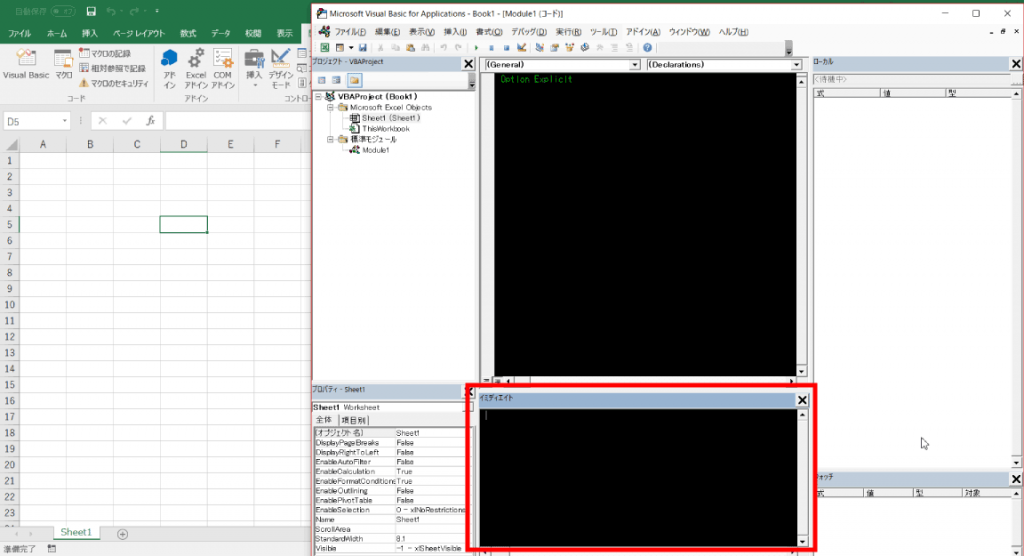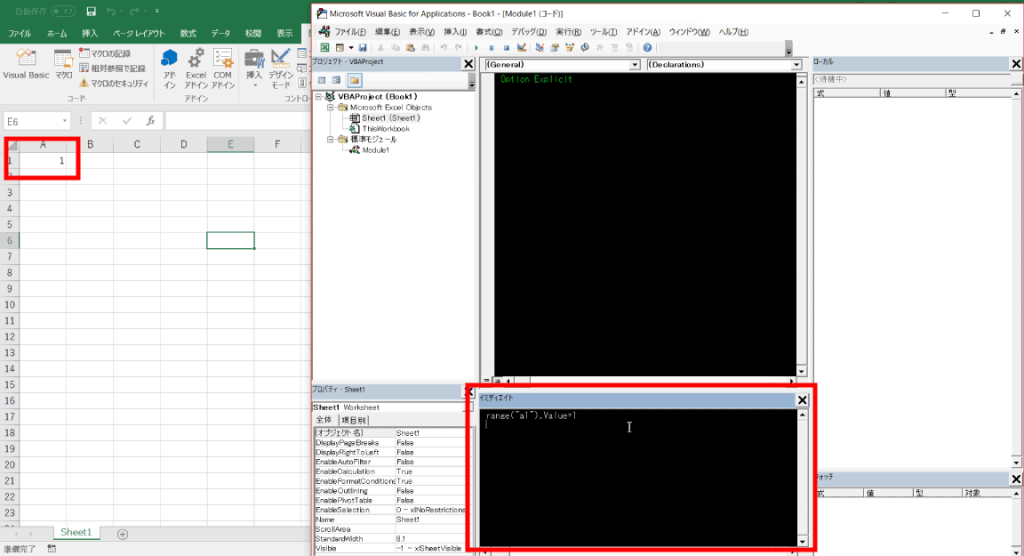セルに文字を出力しよう!
それではまず手始めにセルに何か適当な文字でも入れてみましょう。
文字などを入力する為にはまずはセルの指定の仕方等を覚えなければいけません。ここでは4つの指定方法をご紹介します。
ActiveCell(アクティブセル)
いままさに選択しているセルの事です。例えばExcelシート上でA1のセルを選択している場合はそこがActiveCellとなります。
Selection(セレクション)
いままさに選択しているものの事です。ActiveCellとの違いはこのSelectionの場合はセル以外も対象になるという所です。
Cells(セルス)
これは何行目・何列目を直接数字で指定しているものです。指定方法はCellsに続いて()、そしてその()の中に行、列をカンマで区切って入力します。
一応行と列についても説明しておきますが行は縦軸の数字の所ですね。列は横軸のアルファベットの所ですね。
例えばExcelシート上のA1のセルは1行目・1列目になるのでCells(1,1)となります。
Range(レンジ)
これは範囲の事ですね。もちろん1つの範囲だけの指定もできます。指定方法はセルの場所を直接指定します。Excel的な感覚で言うとこのRangeが一番しっくりくるかも知れません。
例えばExcelシート上のA1のセルはRange(“A1”)となります。セルの場所は必ず””ダブルクォーテーションで囲わなければいけません。
とにかくやってみる
という事で説明だけ聞いても何のことやら、という感じでしょう。とにかくやってみましょう。今回は直感的にいけるRangeを使用していきましょう。
入力する場所はここ↓イミディエイトウィンドウです。
ここにrange(“a1”).value=1と入力してEnterを押してみましょう。
※大文字小文字は気にしなくて大丈夫です。
はい、きましたね。簡単ですよね?valueとはそのままの意味です。Range(“A1”)の値は…という意味です。
このRange(“A1”)みたいなものの事をVBAではオブジェクト、Valueみたいなものの事をプロパティと呼びます。オブジェクトとプロパティは.ドットで結ばなければいけません。
オブジェクトとはあるもの・情報の集合体の事ですね。このA1というセルには色、大きさ、中に入っている値など色々な情報がありますよね?この様に様々な情報を持っているものの事をオブジェクトといいます。
プロパティとはオブジェクトの中身の事です。今回はValue(値)というプロパティを1に指定しますよ!ってことです。
まぁこのあたりは最初は軽めで全く問題ありませんので追々しっかりできればと思います。
それでは次はプロシージャというものを作って実際に一つのプログラムとしてセルに何かを出力するものを作っていきましょう。